Sửa lỗi 1001 xảy ra trong quá trình cập nhật, sửa chữa hoặc gỡ bỏ cài đặt một chương trình cụ thể trên hệ điều hành Windows, nguyên nhân gây ra lỗi chủ yếu là do quá trình cài đặt chương trình trước đó bị lỗi, hoặc do phần mềm độc hại tấn công hệ thống và sửa đổi Registry. Nội dung dưới đây, Taimienphi sẽ hướng dẫn các bạn sửa lỗi 1001 trong quá trình cài đặt, gỡ bỏ phần mềm bằng SmartPCFixer.
Khi phần mềm độc hại tấn công hệ thống và sửa đổi Registry, hoặc quá trình cài đặt chương trình trước đó bị lỗi, … người dùng không thể gỡ bỏ phần mềm, sửa chữa (cài đặt lại) hoặc nâng cấp phần mềm trên hệ thống. Và trên màn hình xuất hiện thông báo nói rằng:
“Error 1001. An exception occurred while uninstalling. This exception will be ignored and the uninstall will continue. However, the application might not be fully uninstalled after the uninstall is complete”.
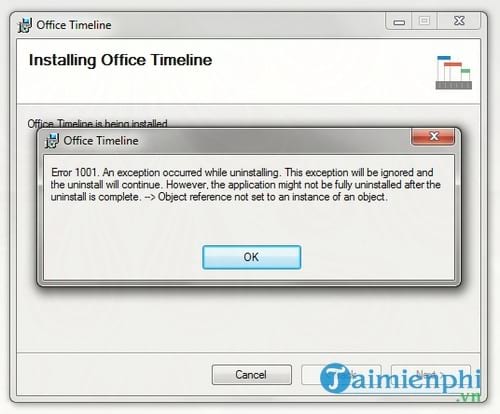
Hướng dẫn sửa lỗi 1001, không thể gỡ bỏ phần mềm
Sửa lỗi 1001 trong quá trình cài đặt, gỡ bỏ phần mềm trên máy tính
Nguyên nhân gây lỗi 1001
Có nhiều nguyên nhân gây ra lỗi 1001, trong đó bao gồm:
- Đôi khi trong một số trường hợp khi bạn muốn cập nhật hệ thống, một số file dll quan trọng hoặc registry bị lỗi hoặc bị mất.
- Quá trình cài đặt hoặc gỡ bỏ cài đặt ứng dụng không chính xác và bị nhiễm virus hoặc Trojan.
- Driver thiết bị bị lỗi hoặc cài đặt sai.
Sửa lỗi 1001 bằng phần mềm SmartPCFixer
Giải pháp nhanh nhất và đơn giản nhất để khắc phục lỗi 1001 là sử dụng SmartPCFixer. Thực hiện theo các bước dưới đây để sửa lỗi 1001 bằng SmartPCFixer:
Bước 1: Tải SmartPCFixer về máy và cài đặt : Download SmartPCFixer
Bước 2: Mở SmartPCFixe và thực hiện quét toàn bộ máy tính của bạn.
Bước 3: Click chọn Fix all để sửa tất cả các lỗi, trong đó có lỗi 1001.
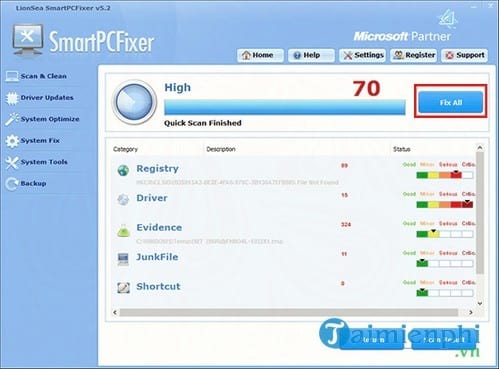
Gỡ bỏ chương trình bằng SmartPCFixer
Bước 1: Gỡ bỏ cài đặt các chương trình mà bạn cài đặt gần đây.
Chạy SmartPCFixer, sau đó chọn System Tools =>Uninstaller và chọn chương trình mà bạn cài đặt gần đây.

Bước 2: Cập nhật phiên bản Windows NT mới nhất.
Click chọn Start, nhập Windows Update vào khung Search rồi nhấn Enter để mở Windows Update như hình dưới đây:

Tiếp theo tìm và click chọn Check for Updates và cập nhật các bản update quan trọng.
Bước 3: Sử dụng System Restore để sửa lỗi 1001 trong quá trình cài đặt, gỡ bỏ cài đặt một chương trình..
Mẹo và cảnh báo
1. Trong hướng dẫn trên bạn phải thực hiện dưới quyền Admin.
2. Tùy thuộc và phiên bản Windows mà bạn đang sử dụng, các bước có thể hơi khác nhau nhưng về cơ bản, quá trình là giống nhau.
Hy vọng các giải pháp trên sẽ giúp bạn sửa lỗi 1001 trong quá trình cài đặt, gỡ bỏ cài đặt một chương trình trên máy tính của mình.
https://thuthuat.taimienphi.vn/sua-loi-1001-trong-qua-trinh-cai-dat-go-bo-cai-dat-mot-chuong-trinh-24409n.aspx
Ngoài SmartPCFixer, các bạn có thể sử dụng nhiều phần mềm khác để gỡ bỏ phần mềm, chương trình trên máy tính như Your Uninstaller hay IObit Uninstaller, trong đó Your Uninstaller hỗ trợ gỡ phần mềm triệt để sau bên trong hệ thống, dọn dẹp sạch sẽ file rác, còn IObit Uninstaller cũng được đánh giá cao nhưng chưa thể so sánh bằng Your Uninstaller. Chi tiết hơn, mời bạn tha khảo cách gỡ phần mềm bằng Your Uninstaller, xóa tận gốc file